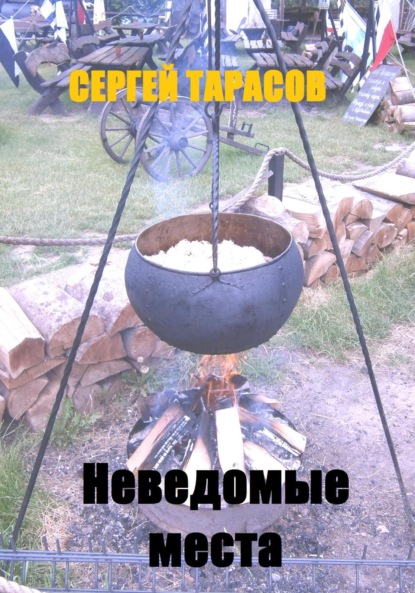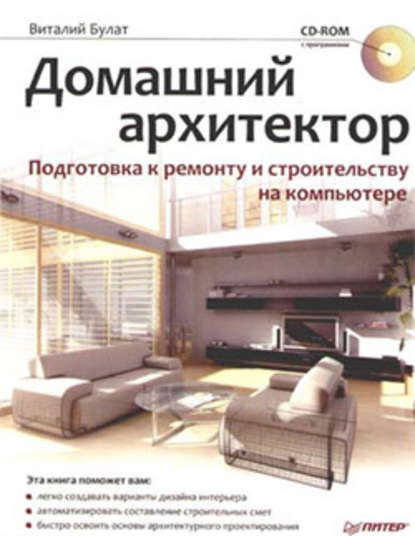По всем вопросам обращайтесь на: info@litportal.ru
(©) 2003-2024.
✖
Домашний архитектор. Подготовка к ремонту и строительству на компьютере
Настройки чтения
Размер шрифта
Высота строк
Поля
– Разметить земельный участок
– выделяется прямоугольная область под земельный участок вокруг дома, которой может присваиваться определенная текстура, например трава или грунт.
– Определить область участка
– выделяется область под плитку, гравий и другие покрытия, которые могут быть размещены на земельном участке.
– Определить отверстие на участке
– создает прямоугольные отверстия в земельном участке. С помощью данной функции можно организовать входы в полуподвальные и прочие помещения при условии, что вокруг дома создан рельеф местности.
– Установить отметку высоты
– указывается точка, затем в появившемся окне задается ее высота.
С помощью перечисленных команд можно формировать особенности ландшафта вокруг разрабатываемого здания (см. рис. 1.8, слева).
• Кроме организации ландшафта, ArCon предлагает функции для формирования рельефа. Они собраны в вариантной кнопке (рис. 1.32) и позволяют создавать следующие особенности рельефа:
– подъезд – отдельное ровное возвышение (к примеру, въезд в гараж);
– холм;
– плато;
– кромка (обрыв);
– желоб;
– вал;
– плавный подъем и впадина;
– угловая возвышенность.
Рис. 1.32. Макрокоманды формирования рельефа
• Группа Вспомогательная геометрия открывает доступ к командам построения геометрических примитивов и фигур, которые потом могут использоваться в качестве привязки при построении более сложных объектов. Эта группа включает следующие команды:
– Вспомогательная прямая
– Вспомогательный отрезок
– Вспомогательный прямоугольник
– Вспомогательная окружность
– Вспомогательный эллипс
• С помощью команды Вставить текст
на листе плана можно размещать произвольный текст.
• Вариантная кнопка Размеры позволяет проставлять на плане различные размеры (рис. 1.33).
Рис. 1.33. Вариантная кнопка проставления размеров
• Определение разреза
– после выполнения команды на плане необходимо указать начальную и конечную точку линии разреза. Если на горизонтальной панели инструментов нажата кнопка Разрезы показать/скрыть, то на чертеже появится прямоугольная область с разрезом, выполненным по указанной линии.
• Редактировать стены
– является оболочкой для группы команд редактирования стен, открывающихся на дополнительной вертикальной панели при ее вызове. С их помощью можно удлинять, соединять, разбивать и перемещать построенные стены.
Большинство команд вертикальной панели инструментов в режиме конструирования дублируются командами меню Вставить.
В режиме дизайна состав вертикальной панели инструментов другой.
• Выбор объекта
– назначение такое же, как и в режиме конструирования, – перевод системы в режим выбора объектов.
• Выбрать все
– выделяет все объекты, присутствующие в трехмерной сцене (подразумеваются именно объекты интерьера и экстерьера, а не архитектурные элементы). При выделении 3D-объекта вокруг него появляется зеленый габаритный параллелепипед (рис. 1.34).
Рис. 1.34. Выделенный трехмерный объект
• Группировать
– объединяет выделенные объекты плана в группу, которая перемещается, редактируется и масштабируется как единый объект. Габаритный параллелепипед для группы охватывает все входящие в нее объекты. Кнопка активна только когда в окне трехмерного представления выделено не менее двух отдельных объектов.
• Отменить группировку
– разбивает выделенную группу на составляющие (отдельные объекты).
• Копировать
– эта группа содержит две кнопки, первая из которых выполняет команду копирования выделенного объекта, а вторая позволяет создавать массив из копий.
• Удалить
– удаление выделенного объекта из сцены.
• Группа кнопок для вращения относительно ортогональных осей представлена тремя вариантными кнопками, каждая из которых отвечает за вращение выделенного объекта или группы вокруг соответствующей координатной оси (Z, X или Y). Все вариантные кнопки имеют одинаковый состав и внешний вид (рис. 1.35).
Рис. 1.35. Вариантная кнопка вращения выделенного объекта